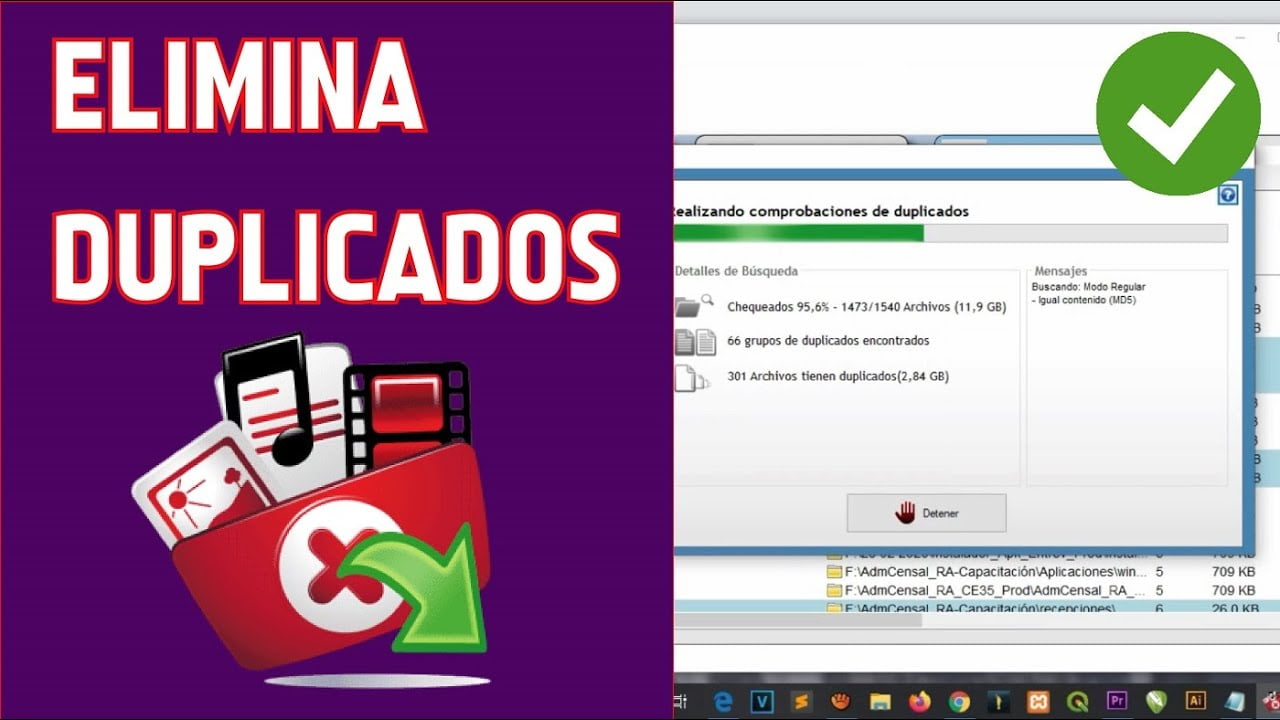
En la actualidad, es común que tengamos una gran cantidad de archivos en nuestro ordenador, lo que puede llevar a tener archivos duplicados que ocupan espacio innecesario. Para solucionar este problema, existen diversas herramientas que nos permiten buscar y eliminar estos archivos duplicados de manera rápida y sencilla. Una de estas herramientas es Glary Duplicate Cleaner, un programa gratuito que nos ayuda a buscar y eliminar archivos duplicados de nuestro ordenador de forma eficiente. En este artículo, te presentaremos cómo funciona esta herramienta y cómo puedes utilizarla para mejorar el rendimiento de tu ordenador.
Descubre el mejor software para encontrar y eliminar archivos duplicados en tu PC
¿Te has preguntado alguna vez por qué tu PC va más lento de lo normal? Una de las razones puede ser la acumulación de archivos duplicados, que ocupan espacio en tu disco duro y ralentizan el rendimiento de tu ordenador. Pero no te preocupes, la solución es sencilla: utilizar un software para encontrar y eliminar estos archivos innecesarios.
Glary Duplicate Cleaner: un software eficaz para encontrar y eliminar archivos duplicados
Entre los diferentes programas que existen en el mercado, uno de los más recomendados es Glary Duplicate Cleaner. Este software es capaz de escanear tu disco duro en busca de archivos duplicados y te permite eliminarlos de forma rápida y sencilla.
Una de las ventajas de Glary Duplicate Cleaner es su interfaz intuitiva y fácil de usar. Además, ofrece diferentes opciones de escaneo para adaptarse a tus necesidades. Puedes escanear una carpeta específica o todo el disco duro, y también puedes elegir el tipo de archivo que deseas buscar.
Otra ventaja de Glary Duplicate Cleaner es su capacidad para encontrar archivos duplicados incluso si tienen un nombre diferente. El software utiliza algoritmos avanzados para detectar similitudes entre los archivos y así encontrar aquellos que son duplicados.
Cómo utilizar Glary Duplicate Cleaner
Para utilizar Glary Duplicate Cleaner, simplemente debes descargar el programa en tu PC e instalarlo. Una vez que lo hayas hecho, sigue estos pasos:
- Abre el programa.
- Selecciona la opción «Buscar archivos duplicados».
- Elige la carpeta o el disco duro que deseas escanear.
- Selecciona el tipo de archivo que deseas buscar.
- Haz clic en «Buscar».
- Glary Duplicate Cleaner escaneará tu disco duro en busca de archivos duplicados.
- Una vez que haya terminado el escaneo, selecciona los archivos que deseas eliminar.
- Haz clic en «Eliminar seleccionados».
¡Y listo! Con estos sencillos pasos, habrás eliminado los archivos duplicados de tu PC y notarás una mejora en el rendimiento de tu ordenador.
Elimina los archivos duplicados de CCleaner en pocos pasos: Guía completa
Si eres de los que les gusta tener todo en orden en su computadora, seguramente has notado que hay archivos duplicados que ocupan espacio innecesario. Por suerte, hay soluciones para esto, y una de ellas es utilizar CCleaner. En esta guía completa te enseñaremos cómo eliminar los archivos duplicados de CCleaner en pocos pasos.
Antes de comenzar, es importante mencionar que CCleaner es una herramienta gratuita que te permite optimizar tu computadora eliminando archivos temporales, limpiando el registro y desinstalando programas. Además, cuenta con una función para buscar y eliminar archivos duplicados.
Paso 1: Descarga e instala CCleaner desde su página oficial. Una vez que lo hayas instalado, ábrelo y selecciona la pestaña «Herramientas».
Paso 2: En la sección «Herramientas», encontrarás una opción llamada «Buscador de duplicados». Haz clic en ella para empezar a buscar archivos duplicados en tu computadora.
Paso 3: En la ventana que se abre, puedes elegir qué tipo de archivos quieres buscar. Por ejemplo, puedes buscar solo imágenes, videos, música, documentos o cualquier tipo de archivo. También puedes elegir la ubicación donde quieres buscar, ya sea en una carpeta específica o en todo el disco duro.
Paso 4: Una vez que hayas seleccionado las opciones de búsqueda, haz clic en «Buscar». CCleaner comenzará a buscar archivos duplicados en la ubicación que hayas elegido.
Paso 5: Cuando la búsqueda haya terminado, CCleaner te mostrará una lista de los archivos duplicados que ha encontrado. Puedes seleccionar qué archivos quieres eliminar y cuáles no.
Paso 6: Una vez que hayas seleccionado los archivos duplicados que quieres eliminar, haz clic en «Eliminar seleccionados». CCleaner eliminará los archivos duplicados y liberará espacio en tu disco duro.
Solo necesitas seguir estos pocos pasos y tendrás tu computadora libre de archivos innecesarios. Recuerda que es importante hacer una limpieza de tu computadora regularmente para mantenerla en óptimas condiciones.
Elimina archivos duplicados en tu PC: guía paso a paso para una limpieza eficiente
¿Te has preguntado alguna vez cuántos archivos duplicados tienes en tu ordenador? Es posible que, sin saberlo, estés ocupando espacio innecesario en tu disco duro con archivos que ya tienes, y esto puede ralentizar tu equipo. Por suerte, existe una herramienta muy útil para buscar y eliminar archivos duplicados de forma rápida y sencilla: glary duplicate cleaner.
¿Qué es glary duplicate cleaner?
Glary duplicate cleaner es una herramienta gratuita que te permite buscar y eliminar archivos duplicados en tu ordenador. Con esta herramienta, podrás liberar espacio en tu disco duro y mejorar el rendimiento de tu equipo.
¿Cómo funciona glary duplicate cleaner?
Glary duplicate cleaner utiliza un algoritmo avanzado para buscar archivos duplicados en tu ordenador. La herramienta analiza el contenido de los archivos, no solo los nombres, para encontrar duplicados. Esto significa que incluso si tienes archivos con nombres diferentes pero el mismo contenido, glary duplicate cleaner los encontrará.
Paso a paso: cómo utilizar glary duplicate cleaner para eliminar archivos duplicados
A continuación, te mostramos cómo utilizar glary duplicate cleaner para eliminar archivos duplicados en tu ordenador:
Paso 1: Descarga e instala glary duplicate cleaner en tu ordenador.
Paso 2: Abre la herramienta y haz clic en el botón «Añadir carpeta» para seleccionar la carpeta que quieres analizar en busca de archivos duplicados.
Paso 3: Haz clic en el botón «Analizar» para que la herramienta comience a buscar archivos duplicados en la carpeta seleccionada.
Paso 4: Espera a que la herramienta termine de analizar la carpeta. Una vez finalizado el análisis, verás una lista de archivos duplicados en la ventana principal de la herramienta.
Paso 5: Selecciona los archivos que quieres eliminar y haz clic en el botón «Eliminar seleccionados».
Paso 6: Confirma que quieres eliminar los archivos seleccionados y espera a que la herramienta los elimine.
¡Listo! Ahora has eliminado los archivos duplicados de tu ordenador y has liberado espacio en tu disco duro.
Descubre cómo eliminar archivos duplicados en tu disco duro de forma sencilla y efectiva
Si eres de los que acumula gran cantidad de archivos en su ordenador, seguramente te has encontrado con la molesta situación de tener múltiples copias de los mismos archivos, ocupando espacio innecesario en tu disco duro. Esto puede limitar la capacidad de almacenamiento de tu equipo y hacer que su rendimiento disminuya. Por suerte, existe una solución sencilla y efectiva para este problema: utilizar una herramienta como Glary Duplicate Cleaner.
¿Qué es Glary Duplicate Cleaner?
Glary Duplicate Cleaner es una aplicación que permite buscar y eliminar archivos duplicados de manera rápida y sencilla. Esta herramienta es muy fácil de usar y ofrece una gran cantidad de opciones de personalización para adaptarse a las necesidades de cada usuario.
¿Cómo utilizar Glary Duplicate Cleaner?
Para utilizar Glary Duplicate Cleaner, lo primero que debes hacer es descargar e instalar la aplicación en tu ordenador. Una vez instalada, sigue los siguientes pasos:
- Abre Glary Duplicate Cleaner.
- Selecciona la carpeta o unidad que deseas analizar en busca de archivos duplicados.
- Configura las opciones de búsqueda según tus preferencias. Puedes seleccionar el tipo de archivo, el tamaño mínimo y máximo, la fecha de creación, entre otras opciones.
- Haz clic en el botón «Buscar» y espera a que la aplicación termine de analizar la carpeta seleccionada.
- Revisa la lista de archivos duplicados encontrados y selecciona aquellos que deseas eliminar.
- Haz clic en el botón «Eliminar seleccionados» y confirma la operación.
¿Por qué utilizar Glary Duplicate Cleaner?
Glary Duplicate Cleaner es una herramienta muy útil para cualquier usuario que quiera mantener su disco duro limpio y organizado. Al utilizar esta aplicación, podrás:
- Recuperar espacio en tu disco duro eliminando archivos duplicados.
- Mejorar el rendimiento de tu ordenador al liberar espacio en el disco duro.
- Evitar confusiones y errores al tener sólo una copia de cada archivo.
- Personalizar la búsqueda según tus preferencias y necesidades.
En conclusión, Glary Duplicate Cleaner es una herramienta muy útil para aquellos que tienen una gran cantidad de archivos en su ordenador y quieren eliminar los duplicados para ahorrar espacio y mejorar la organización. Con su interfaz sencilla y opciones de personalización, es fácil de usar y ofrece resultados precisos en poco tiempo. Además, su versión gratuita es más que suficiente para la mayoría de los usuarios. En definitiva, si necesitas una solución eficaz para encontrar y eliminar archivos duplicados en tu ordenador, Glary Duplicate Cleaner es una excelente opción.
